製品に関するご質問と回答
ホーム > 製品に関するご質問と回答 > Text・Hexビュー内の日本語が文字化けしてしまう
Text・Hexビュー内の日本語が文字化けしてしまう
-
ビューペインの “Text” 、”Hex” ビューに表示される日本語文字列が文字化けし、判読できません。
[Tools] > [Options] をクリックして表示される “Options” ダイアログの “Fonts” タブ内における、”Text” もしくは “Hex” の項目のフォントが日本語対応になっていないためです。
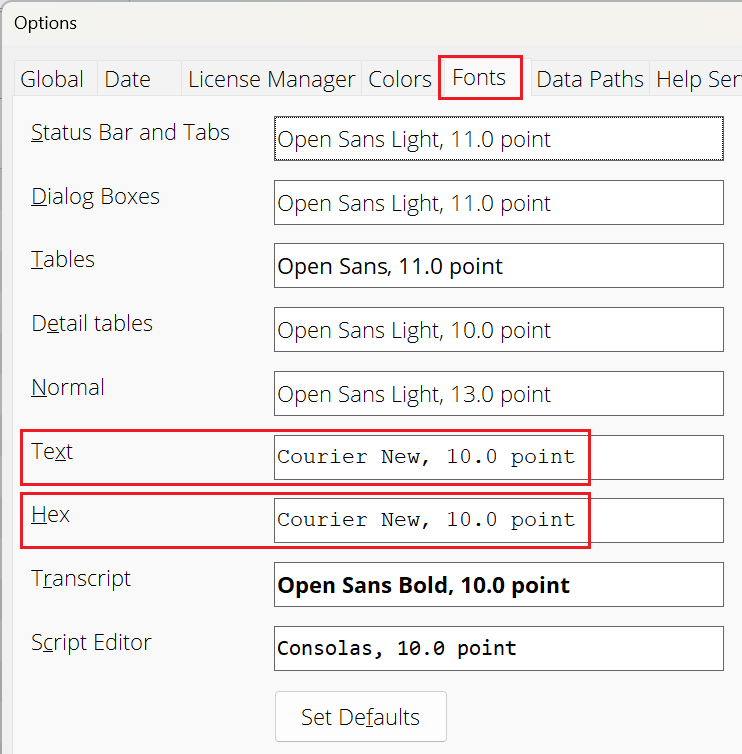
加えて、ビューペインの “Text” もしくは “Hex” ビューの “Codepage” の文字コードが正しく表示するための文字コードに設定されていないためです。
上記の “Options” ダイアログの “Fonts” タブ内の、”Text” もしくは “Hex” の項目のフォントを、(”MS 明朝” などの)日本語対応のフォントに変更します。
“Fonts” タブ内のフォントの変更は、日本語の文字を正しく描写するための設定であるため、ビューペインの “Text” もしくは “Hex” ビューにおいて表示対象のファイルに設定されている文字コードに則したコードに別途設定する必要があります。
- ビューペインの “Text” もしくは “Hex” ビューのツールバーの “Codepage” をクリックします。表示対象のファイルに設定されている文字コードが以下の場合、プルダウンメニューに表示されている文字コードから選択します。
- “UTF-16” の場合 : “Unicode”
- “UTF-8” の場合 : “Unicode (UTF-8)”
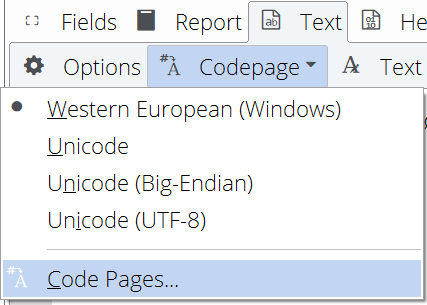
- それ以外の文字コードが使用されている場合、プルダウンメニュー最下部の “Code Pages” をクリックします。
- “Code Pages” ダイアログから、表示対象のファイルに設定されている文字コードを選択し、”OK” をクリックします。
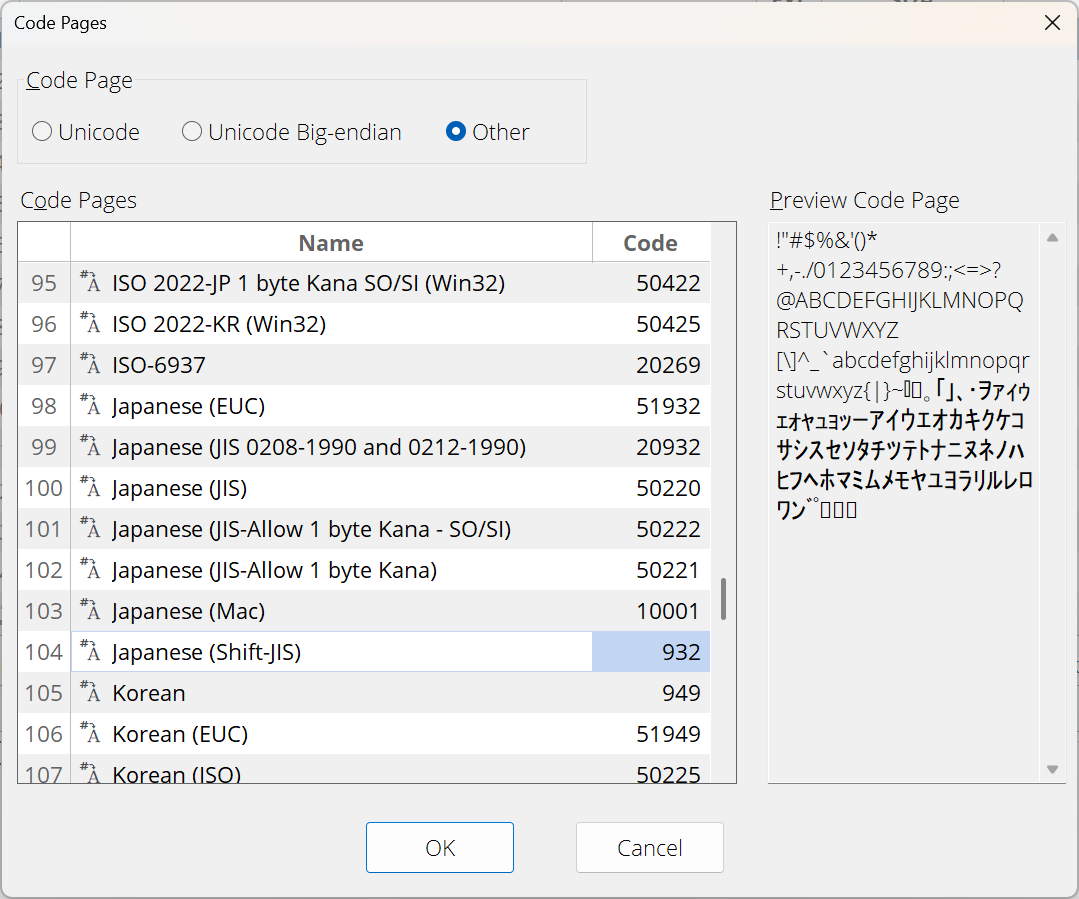
- ビューペインの “Text” もしくは “Hex” ビューのツールバーの “Codepage” をクリックします。表示対象のファイルに設定されている文字コードが以下の場合、プルダウンメニューに表示されている文字コードから選択します。